极速PE官网 > 帮助中心 >
win10怎么取消自动待机呢?
作者:pe系统 2016-10-07
win10怎么取消自动待机呢?这是最多网友问小编的问题。今天小编就把win10怎么取消自动待机的方法告诉大家,让大家都能够学会win10自动待机取消的技巧。其实不是很难的操作。下面就是win10怎么取消自动待机的教程了。希望小编的教程能帮助到大家。
1.在控制面板中打开“电源选项”(查看方式为大图标)。
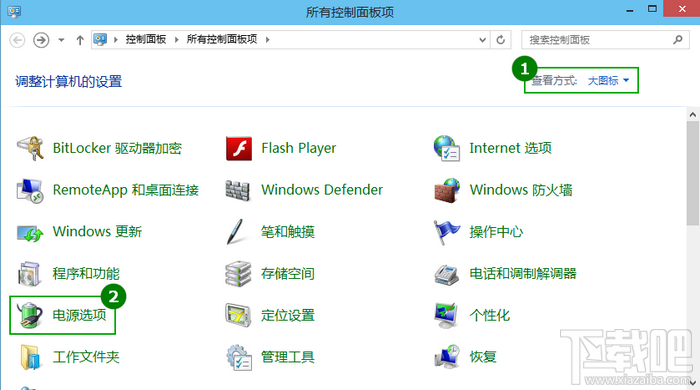
win10怎么取消自动待机教程图一
2.点击左侧“更改计算机睡眠时间”。
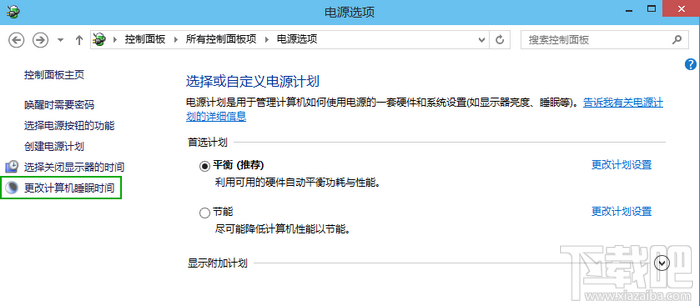
win10怎么取消自动待机图二
3.将“是计算机进入睡眠状态”设置为“从不”。“关闭显示器”时间建议保持默认,关闭显示器不会影响电脑的运行。
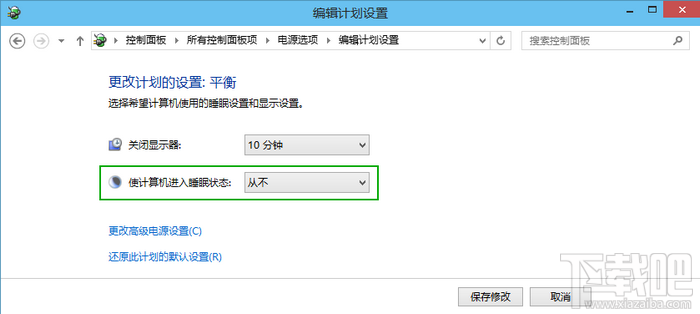
win10怎么取消自动待机图三
以上就是win10怎么取消自动待机的教程了。以上就是win10怎么取消自动待机的教程了。自动待机确实有时候对我们有着不小的影响。看了小编精心准备的教程是不是感觉问题很容易就解决了呢。如果更多电脑的常见问题和热门资讯。请关注我们的官方网站。
摘要:win10怎么取消自动待机呢?这是最多网友问小编的问题.今天小编就把win10怎么取消自动待机的方法告诉大家,让大家都能够学会win10自动待机取消的技巧.其实不是很难的操作.下面就是win10怎么取消自动待机的教程了.希望小编的教程能帮助到大家.....
